
Obsah:
- Autor John Day [email protected].
- Public 2024-01-30 08:23.
- Naposledy změněno 2025-01-23 14:38.
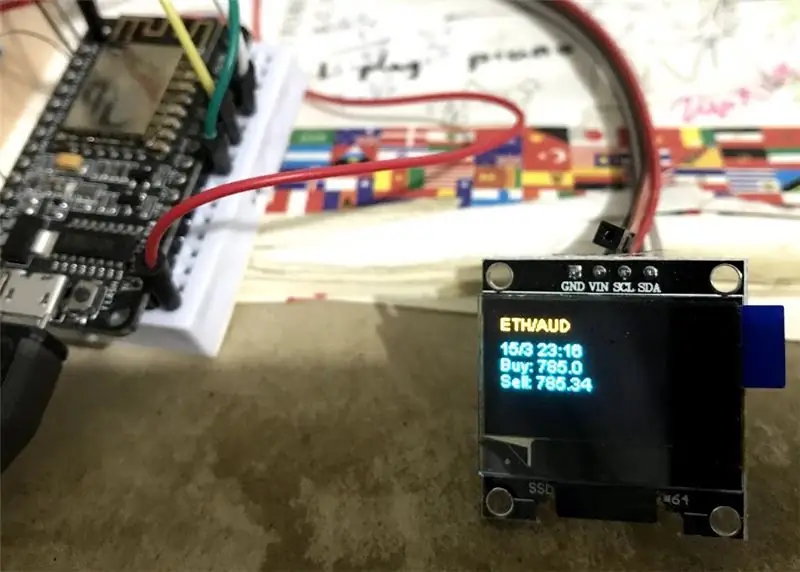
S nedávným pádem bitcoinů a dalších kryptoměn a mým pokračujícím zájmem dozvědět se více o Arduinu, po přečtení několika dalších instrukcí o používání OLED displeje, jsem to všechno spojil a vytvořil BTCmarket ticker pomocí ESP8266. Protože žiji v Austrálii, připojuji to k jedné z australských kryptoburz s názvem BTCMarket. A tato instrukce ukazuje ticker pro Ethereum, ale lze jej snadno upravit tak, aby zobrazoval jakoukoli podporovanou kryptoměnu, jako je bitcoin, litecoin, zvlnění atd.
Krok 1: Shromážděte všechny potřebné materiály


Budete potřebovat:
- ESP8266
- 128 × 64 0,96 ″ OLED displej
Krok 2: Připojte ESP8266 k OLED displeji
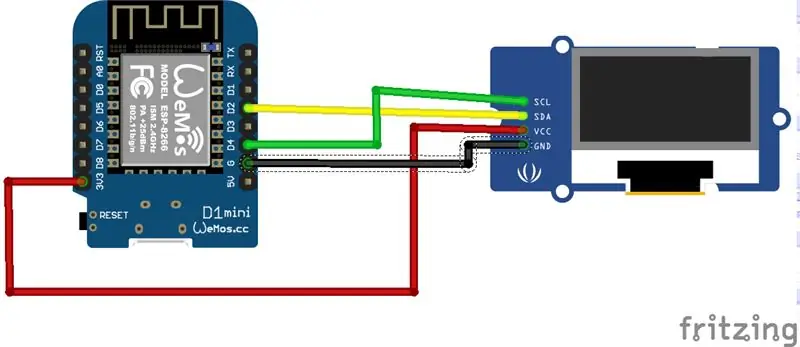
Můžete použít následující připojení:
- Připojte SCL OLED displeje k D2 na ESP8266
- Připojte SDA OLED displeje k D4 na ESP8266
- Připojte VCC k 3,3 V.
- Připojte GND k zemi
Krok 3: Načtěte požadovanou knihovnu
Následující pokyny předpokládají, že jste již obeznámeni s rozhraním Arduino a víte, kde se knihovna nachází. Pro uživatele počítačů Mac je knihovna Arduino umístěna v Documents/Arduino/Libraries.
Budete potřebovat knihovnu ESP8266RestClient, knihovnu TimeLib a knihovnu ESP8266_and_ESP32_Oled_Driver_for_SSD1306_display. Kredit patří jejich příslušnému autorovi za vytvoření takové úžasné knihovny.
Pokud si nejste jisti, jak načíst knihovnu, můžete postupovat podle mých dřívějších pokynů k teplotnímu senzoru IoT.
Krok 4: Načtěte kód do rozhraní Arduino a nahrajte jej do ESP8266
Kód můžete získat z mého osobního blogu zde.
Doufám, že se vám tento návod líbil, nyní jej můžete upravit a přidat další měnu nebo nastavit upozornění, když hodnota překročí nebo klesne pod určitou prahovou hodnotu. Možnost je neomezená. Pokud se vám tento návod líbí, zanechte prosím nějaké komentáře.
Doporučuje:
Živé streamování HD videa 4G/5G z dronu DJI s nízkou latencí [3 kroky]: 3 kroky
![Živé streamování HD videa 4G/5G z dronu DJI s nízkou latencí [3 kroky]: 3 kroky Živé streamování HD videa 4G/5G z dronu DJI s nízkou latencí [3 kroky]: 3 kroky](https://i.howwhatproduce.com/images/009/image-25904-j.webp)
Živé streamování HD videa 4G/5G z DJI Drone s nízkou latencí [3 kroky]: Následující průvodce vám pomůže získat živé video streamy v kvalitě HD z téměř jakéhokoli dronu DJI. S pomocí mobilní aplikace FlytOS a webové aplikace FlytNow můžete začít streamovat video z dronu
4 kroky k měření vnitřního odporu baterie: 4 kroky

4 kroky k měření vnitřního odporu baterie: Zde jsou 4 jednoduché kroky, které vám mohou pomoci změřit vnitřní odpor baterie
Jak vytvořit video na rozdělené obrazovce čtyřmi kroky: 4 kroky (s obrázky)

Jak vytvořit video na rozdělené obrazovce ve čtyřech krocích: Často vidíme stejnou osobu, která se ve scéně dvakrát objeví v televizní hře. A pokud víme, herec nemá dvojče. Také jsme sledovali, že jsou na jednu obrazovku umístěna dvě zpívající videa, která porovnávají jejich pěvecké schopnosti. To je síla spl
Tiket kryptoměny / Počítadlo předplatitelů YouTube v reálném čase: 6 kroků (s obrázky)

Cryptocurrency Ticker / Realtime Youtube Subscriber Counter: Compact LED display unit that functions as cryptocurrency ticker and doubles as a realtime YouTube subscriber counter. V tomto projektu používáme Raspberry Pi Zero W, některé 3D tištěné části a několik max7219 zobrazovacích jednotek vytvořit suitu v reálném čase
Jak zobrazit všechny kroky ve výchozím nastavení V.3: 4 kroky

Jak zobrazit všechny kroky ve výchozím nastavení V.3: Dobrý den! V tomto Instructable vám ukážu, jak zobrazit své Instructables všemi kroky, místo abyste museli klikat na každý krok a unavovat prst, což mělo za následek selhání jater a ztrátu krve. Pijte prosím zodpovědně. Dík
